Egyre több embernek van saját videokamerája, amellyel rögzítheti életét, családi partijait és valami fontos dolgot. De vannak olyan problémák, amikor:
1. Amikor be akarja szerkeszteni őket A Windows Movie Maker vagy más szerkesztő szoftver.
2. Ha be akarja helyezni őket hordozható médialejátszóiba, például iPod, iPhone, Zune, Creative Zen és így tovább.
3. Amikor némelyiken meg akarja nézni őket HD videolejátszók, például Xbox, PS3, Apple TV és így tovább.
4. Ha meg szeretné osztani videóit barátaival a YouTube-on, a MySpace-en és más online videó-webhelyen.
Minden probléma oka a videó formátum, az MTS.
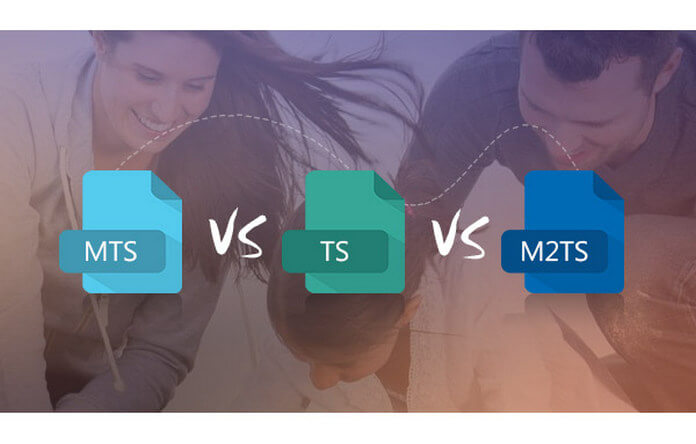
A HD videokamera videó formátuma MTS, és szinte egyetlen videoszerkesztő szoftver, a PMP, a HD videolejátszó és a YouTube sem támogatja.
Tehát át kell alakítania általános videó formátumokra.
MTS formátum egy nagyfelbontású MPEG, AVC, H.264 videofájl formátum, amelyet HD videokamerák, például Sony, Canon, Panasonic, JVC használnak. stb.
Az .mts fájlokat elsősorban a Sony hardverekkel használják. A videokamerák az MTS-t AVCHD formájában használják, amely a nagyfelbontású videók rögzítésére és lejátszására alkalmas formátum.
M2TS egy Sony nagyfelbontású videofájltípus. Az M2TS fájlok a Sony videokameráival, például a HDR-SR (xx) sorozatú modellekkel rögzített nyers AVCHD videók. A Panasonic, a Canon és más márkájú AVCHD videokamerák szintén M2TS formátumban rögzítenek.

A .TS (Transport Stream) egy audio, video és adat kommunikációs portok. Ez egy olyan típusú digitális tároló formátum, amely csomagolt elemi adatfolyamokat és egyéb adatokat foglal magában.
Könnyű elképzelni, hogy az első HD videokamerám megszerzésével találkoztam ezekkel a problémákkal. De most nagyon könnyű megoldanom ezeket a problémákat.
A legfontosabb dolog az MTS fájl konvertálása más videofájlokká.
És itt ajánlom neked az Aiseesoft-ot MTS átalakító.
A következő egy egyszerű útmutató az Ön számára:

1. lépés: Videó betöltése
Kattintson a "Fájlok hozzáadása" gombra az Aiseesoft MTS Converterré konvertálni kívánt videó betöltéséhez.
2. lépés: Válassza ki a kimeneti profilt és a beállításokat
Az "Összes konvertálása erre:" legördülő listából kiválaszthatja a kimeneti profilt az Ön igényeinek megfelelően.
Például, ha van iPodod, és videót akarsz konvertálni hozzá, akkor navigálnod kell az „Eszköz” elemre, és a profillistából ki kell választanod az „iPod” lehetőséget, majd ez a második lehetőséget is megadja az iPod generálásának megadására.
A "beállítás" gombra kattintva módosíthatja a kimenő videó beállításait, például a "video / audio kódoló", a "videó / audio bitráta", a "csatornák", a "felbontás" stb.
3. lépés: Videoszerkesztés
Ez a nagyteljesítményű MTS Converter lehetővé teszi számos videószerkesztést.
1. Kattintson a "Szűrők és effektek" gombra a film különleges effektusainak elkészítéséhez.
Beállíthatja a „Fényerő”, a „Kontraszt”, a „Telítettség” beállítást, valamint a „szétválasztás” funkcióval javíthatja a kimeneti hatást.
2. Vágás:
A "Kivágás" funkció lehetővé teszi, hogy a videó bármely részét átvegye az átalakításhoz. Csak konvertálhatja a videó egy kívánt részét.
3: Vágás:
Vágja le az eredeti film videofilmének fekete széleit, és az iPod teljes képernyőjén nézze meg a "Vágás" funkcióval.
4. lépés: Konvertálás
Miután elvégezte a fenti lépéseket, kattintson az "Összes konvertálása" gombra az átalakítás megkezdéséhez.
Ha át szeretné alakítani az MTS-t más videó formátumokra, például a YouTube-ra, az iPad-re és egyebekre, akkor el kell olvasnia ezt a bejegyzést: Hogyan lehet átalakítani az MTS-t AVI-vé.

